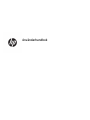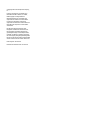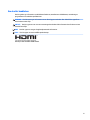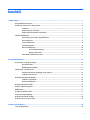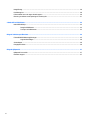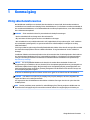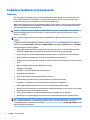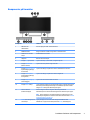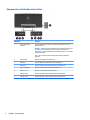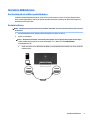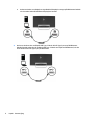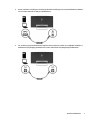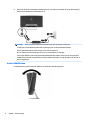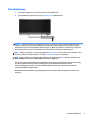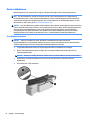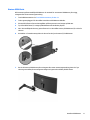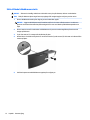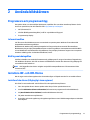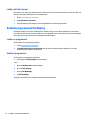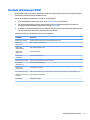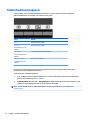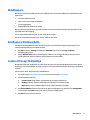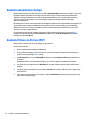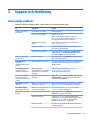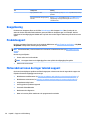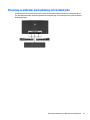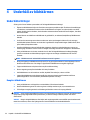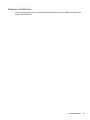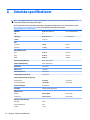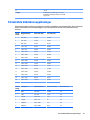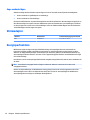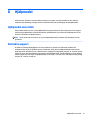HP ENVY 34 34-inch Display Användarguide
- Kategori
- TV-apparater
- Typ
- Användarguide

Användarhandbok

© Copyright 2017 HP Development Company,
L.P.
FreeSync och Radeon är varumärken som
tillhör Advanced Micro Devices, Inc. HDMI,
HDMI-logotypen och High-Denition
Multimedia Interface är varumärken eller
registrerade varumärken som tillhör HDMI
Licensing LLC. Windows är antingen ett
registrerat varumärke eller ett varumärke som
tillhör Microsoft Corporation i USA och/eller
andra länder.
Den här informationen kan ändras utan
föregående meddelande. Garantiansvar för
HP:s produkter och tjänster denieras i de
garantibegränsningar som medföljer sådana
produkter och tjänster. Ingenting i denna text
ska anses utgöra ytterligare garantiåtaganden.
HP ansvarar inte för tekniska fel, redigeringsfel
eller för avsaknad av information i denna text.
Första utgåvan: Januari 2017
Dokumentets artikelnummer: 913726-101

Om den här handboken
Den här guiden ger information om bildskärmsfunktioner, installation av bildskärmen, användning av
programvaran och tekniska specikationer.
VARNING: Den här texten ger information om att allvarliga personskador eller dödsfall kan uppstå om
instruktionerna inte följs.
VIKTIGT: Den här typen av text visar att utrustningen kan skadas eller information kan förloras om inte
föreskrifterna följs.
OBS! Den här typen av text ger viktig kompletterande information.
TIPS: Den här typen av text innehåller praktiska tips.
Denna produkt innehåller HDMI-teknik.
iii

iv Om den här handboken

Innehåll
1 Komma igång ................................................................................................................................................ 1
Viktig säkerhetsinformation .................................................................................................................................. 1
Produktens funktioner och komponenter ............................................................................................................. 2
Funktioner ........................................................................................................................................... 2
Komponenter på framsidan ................................................................................................................ 3
Komponenter på baksidan och på sidan ............................................................................................. 4
Installera bildskärmen ........................................................................................................................................... 5
Var försiktig när du ställer upp bildskärmen ...................................................................................... 5
Ansluta kablarna ................................................................................................................................. 5
Justera bildskärmen ............................................................................................................................ 8
Slå på bildskärmen .............................................................................................................................. 9
Montera bildskärmen ........................................................................................................................ 10
Ta av bildskärmsstativet ................................................................................................. 10
Montera VESA-fästet ...................................................................................................... 11
Sätta tillbaka bildskärmens stativ .................................................................................................... 12
2 Använda bildskärmen .................................................................................................................................. 13
Programvara och programverktyg ...................................................................................................................... 13
Informationslen .............................................................................................................................. 13
Bildfärgsmatchningslen .................................................................................................................. 13
Installera INF- och ICM-lerna ............................................................................................................................. 13
Installera från skivan (tillgänglig i vissa regioner) ........................................................................... 13
Ladda ned från internet .................................................................................................................... 14
Använda programmet My Display ....................................................................................................................... 14
Ladda ner programmet ..................................................................................................................... 14
Använda programmet ....................................................................................................................... 14
Använda skärmmenyn (OSD) ............................................................................................................................... 15
Tilldela funktionsknapparna ............................................................................................................................... 16
Webbkamera ........................................................................................................................................................ 17
Kongurera Windows Hello ................................................................................................................................. 17
Justera till svagt blåljusläge ................................................................................................................................ 17
Använda automatiskt viloläge ............................................................................................................................ 18
Använda Picture-in-Picture (PIP) ........................................................................................................................ 18
3 Support och felsökning ................................................................................................................................ 19
Lösa vanliga problem .......................................................................................................................................... 19
v

Knapplåsning ....................................................................................................................................................... 20
Produktsupport ................................................................................................................................................... 20
Förberedelser innan du ringer teknisk support .................................................................................................. 20
Placering av etiketter med spänning och strömstyrka ....................................................................................... 21
4 Underhåll av bildskärmen ............................................................................................................................ 22
Underhållsriktlinjer .............................................................................................................................................. 22
Rengöra bildskärmen ........................................................................................................................ 22
Transport av bildskärmen ................................................................................................................. 23
Bilaga A Tekniska specikationer .................................................................................................................... 24
Förinställda bildskärmsupplösningar ................................................................................................................. 25
Ange användarlägen ......................................................................................................................... 26
Strömadapter ....................................................................................................................................................... 26
Energisparfunktion .............................................................................................................................................. 26
Bilaga B Hjälpmedel ....................................................................................................................................... 27
Hjälpmedel som stöds ......................................................................................................................................... 27
Kontakta support ................................................................................................................................................. 27
vi

1 Komma igång
Viktig säkerhetsinformation
Med bildskärmen medföljer en strömsladd. Om du använder en annan sladd, ska du endast använda en
strömkälla och en kontakt som är lämplig för den här bildskärmen. För information om vilken strömkabel du
bör använda med bildskärmen, se
Produktmeddelanden som nns på optiska skivan, om en sådan medföljer,
eller i dokumentationspaketet.
VARNING: Så här minskar du risken för personskada och skada på utrustningen:
• Anslut strömkabeln till ett eluttag som är lätt att komma åt.
• Bryt strömmen till datorn genom att dra ur strömkabeln ur eluttaget.
• Om strömkabeln har en jordad kontakt med 3 stift, koppla kabeln till ett jordat uttag för 3 stift. Inaktivera
inte strömkabelns jordningsstift (t.ex. genom att ansluta en tvåstiftsadapter). Jordningen är en viktig
säkerhetsfunktion.
För din egen säkerhet, placera inga föremål på nätsladdar eller kablar. Ordna dem så att ingen råkar snubbla
över dem eller trampa på dem. Dra inte i sladdar eller kablar. Ta tag i kontakten när du drar ut kabeln ur
eluttaget.
I handboken Säkerhet och arbetsmiljö beskrivs hur du kan minska risken för allvarliga skador. Den beskriver
hur arbetsstationen lämpligast ska se ut, kroppsställning och hälso- och arbetsvanor för datoranvändare,
samt ger också viktig information om elektrisk och mekanisk säkerhet. Handboken nns på webben på
http://www.hp.com/ergo.
VIKTIGT: För att skydda både bildskärm och dator bör du ansluta alla strömsladdar för dator och
kringutrustning (t.ex. bildskärm, skrivare, skanner) till ett överspänningsskydd såsom ett grenuttag eller en
UPS (Uninterruptible Power Supply). Alla grenuttag har inte överspänningsskydd; grenuttaget måste vara
märkt med denna funktion. Använd ett grenuttag med garanti från tillverkaren så att du kan få ett nytt om
inte överspänningsskyddet fungerar.
Använd en ändamålsenlig möbel av adekvat storlek som är gjord för att hålla för din HP LCD-bildskärm.
VARNING: LCD-skärmar som placeras på olämpligt sätt på byråer, bokhyllor, skrivbord, högtalare eller
vagnar kan falla av och orsaka personskada.
Var noga med att dra LCD-bildskärmens alla sladdar och kablar så att ingen kan dra och rycka i dom eller
snubbla på dom.
OBS! Den här produkten passar utmärkt för underhållningssyften. Överväg att placera bildskärmen i en
kontrollerad och väl upplyst miljö för att undvika störande reexer från omgivningsljus och blanka ytor.
Viktig säkerhetsinformation 1

Produktens funktioner och komponenter
Funktioner
Den här produkten är en AMD FreeSync™-kvalicerad bildskärm, vilket innebär att du kan spela spel med
jämn, snabb och immerfri prestanda när en ny bild visas på skärmen. FreeSync-drivrutinen måste vara
installerad för den externa strömkällan som är ansluten till bildskärmen.
AMD FreeSync-teknik är utformad för att eliminera lagg och ”screen tearing” i spel och videor genom att låsa
skärmens uppdateringsfrekvens till grakkortets bildrutefrekvens. Du höra efter med komponentens eller
systemets tillverkare för
specika funktioner.
VIKTIGT: Bildskärmar som är kompatibla med AMD Radeon™ Graphics och/eller AMD A-Series APU med
DisplayPort/HDMI Adaptive-Sync krävs. AMD 15.11 Crimson-drivrutin (eller senare) krävs för att stödja
FreeSync över HDMI.
OBS! Adaptiva uppdateringsfrekvenser varierar med bildskärmen. Mer information nns på www.amd.com/
freesync.
Du aktiverar FreeSync på bildskärmen genom att trycka på Menyknappen på bildskärmen för att öppna på
skärmmenyn. Välj Color Control (Färgkontroll), Viewing Modes (Visningslägen), Gaming (Spel) och FreeSync.
Skärmegenskaperna omfattar följande:
●
Krökt 1800r-skärm på 86,36 cm (34 tum) med en upplösning på 3 440 x 1 440, Ultra-Wide Quad High
Denition (UWQHD) med bakgrundsbelysning samt helskärmsstöd för lägre upplösningar
●
Skype för Business-certierad webbkamera med popup-funktion och mikrofon för onlinesamarbete
●
Ansiktsigenkänning med Windows
®
Hello för att höja säkerheten vid inloggning
●
Behaglig att titta på både sittande och stående, eller när du yttar dig från ena sidan av skärmen till den
andra
●
HDMI-videoingång (High-Denition Multimedia Interface)
●
DisplayPort-videoingång
●
USB Type-C-port med eektleverans på upp till 65 W
●
Inbyggda premiumhögtalare
●
Plug-and-play-funktion om operativsystemet stöder detta
●
Skärminställningar på era språk för enkel kongurering och skärmoptimering
●
My Display – programvara för att justera bildskärmsinställningarna via Windows
●
HDCP (High-Bandwidth Digital Content Protection) används på alla digitala ingångar
●
Optisk skiva med programvara och dokumentation medföljer bildskärmen i vissa regioner och innehåller
bildskärmsdrivrutiner och produktdokumentation
●
VESA-monteringsfäste för att montera bildskärmen på ett väggfäste eller en svängarm
●
Inställningar för svagt blåljusläge för att skapa en mer avslappnande och mindre stimulerande bild
OBS! Säkerhetsföreskrifter och regulatorisk information nns i Produktmeddelanden på den optiska skivan
(om en sådan medföljer) eller i dokumentationspaketet. Om du vill se vilka uppdateringar som gjorts i
användarhandboken för din produkt ska du gå till http://www.hp.com/support. Välj Hitta din produkt och följ
sedan anvisningarna på skärmen.
2 Kapitel 1 Komma igång

Komponenter på framsidan
Komponent Funktion
1 Mikrofoner till
webbkameran
Gör det möjligt att delta i videokonferenser.
2 Webbkameralins Fångar och sänder ut bilder av dig under en videokonferens.
3 Webbkamera med LED-
lampa
På: Webbkameran används.
4 Högtalare Överför inkommande ljud.
5 Knappen +/- (plus/minus) Tryck för att höja (+) eller sänka (-) högtalarvolymen.
6 Knappen Answer/Call
(Besvara samtal)
Tryck för att svara på eller ringa ett samtal.
7 Knappen Mute microphone
(Ljudavstängningsknapp
för mikrofon)
Tryck för att stänga av ljudet eller aktivera webbkamerans mikrofon.
8 Knappen Mute speaker
(Ljudavstängningsknapp
för högtalare)
Tryck för att stänga av ljudet eller aktivera högtalarna.
9 Knappen Reject/Hang up
(Avvisa/lägg på)
Tryck för att avvisa eller avsluta ett samtal.
10 Knappen Menu (Meny) Tryck på den här knappen för att öppna skärmmenyn, välja ett alternativ på
skärmmenyn eller stänga skärmmenyn. En indikatorlampa tänds ovanför
knappen Menu (Meny) när skärmmenyn är öppen.
11 Function buttons
(Funktionsknappar)
Använd knapparna för att navigera i skärmmenyn utifrån de
indikatorlampor som tänds ovanför knapparna när skärmmenyn är öppen.
OBS! Du kan kongurera om funktionsknapparna i skärmmenyn för att
snabbt välja de åtgärder som oftast används. Mer information nns i Tilldela
funktionsknapparna på sidan 16.
12 Power (Strömknappen) och
strömlampa
Tryck på knappen för att starta eller stänga av bildskärmen. När
bildskärmen är på lyser strömlampan bredvid Power (Strömknappen).
Produktens funktioner och komponenter 3

Komponenter på baksidan och på sidan
Komponent Funktion
1 Jack för ljudutgång
(hörlurar)
Ansluter stereohögtalare, hörlurar, hörsnäckor, ett headset eller en TV-
ljudkabel (tillval).
VARNING: Minska risken för hörselskador genom att sänka volymen innan
du använder hörlurar, hörsnäckor eller headset. Mer information om
säkerhet nns i Produktmeddelanden som medföljer på skivan, om en sådan
medföljer produkten.
OBS! När en enhet ansluts till hörlursjacket inaktiveras högtalarens
högtalare.
2 Strömkontakt Ansluter strömadaptern till bildskärmen.
3 HDMI port Ansluter HDMI-kabeln från källenheten till bildskärmen.
4 DisplayPort Ansluter DisplayPort-kabeln från källenheten till bildskärmen.
5 Jack för ljudingång Ansluter en analog enhet för ljud in till bildskärmen.
6 USB-portar (2) Ansluter en valfri USB-enhet till bildskärmen.
7 USB Type B-port Ansluter USB Type B-kabeln från källenheten till bildskärmen.
8 USB Type C-port Ansluter USB Type C-kabeln från källenheten till bildskärmen.
4 Kapitel 1 Komma igång

Installera bildskärmen
Var försiktig när du ställer upp bildskärmen
Förhindra skada på bildskärmen genom att inte röra vid LCD-panelens yta. Om du trycker på panelen kan
detta orsaka färgavvikelser eller att de ytande kristallerna hamnar i oordning. Om detta sker återgår inte
bildskärmen till normalt skick.
Ansluta kablarna
OBS! Bildskärmen levereras med ett urval av kablar. Alla kablar som visas i det här avsnittet följer inte med
bildskärmen.
1. Placera bildskärmen på en lämplig, välventilerad plats i närheten av datorn.
2. Anslut en videokabel.
OBS! Bildskärmen fastställer automatiskt vilka ingångar som har giltiga videosignaler. Du kan välja
ingång viaskärmmenyn genom att trycka på knappen Menu (Meny) och välja Input Control
(Inmatningskontroll).
●
Anslut ena änden av en HDMI-kabel till HDMI-porten på bildskärmens baksida och den andra änden
till källenheten.
Installera bildskärmen 5

●
Anslut ena änden av en DisplayPort-signalkabel till DisplayPort-uttaget på bildskärmens baksida
och den andra änden till källenhetens DisplayPort-kontakt.
3. Anslut ena änden av den medföljande USB Type-C-kabeln till USB Type-C-porten på bildskärmens
baksida (använd endast den HP-godkända USB Type-C-kabeln som följde med bildskärmen) och den
andra änden till en USB Type-C-port på källenheten.
6 Kapitel 1 Komma igång

4. Anslut ena änden av USB Type-A till USB Type-B-kabeln till USB Type-B-porten på bildskärmens baksida
och den andra änden till en USB-port på källenheten.
5. För att aktivera ljud från bildskärmens högtalare ska du ansluta ena änden av en ljudkabel (medföljer ej
bildskärmen) till ljudingång på bildskärmen och den andra änden till ljudutgången på källenheten.
Installera bildskärmen 7

6. Anslut ena änden av strömkabeln till nätadaptern (1) och anslut andra änden till ett jordat eluttag (2),
anslut sedan nätadaptern till bildskärmen (3).
VARNING: Så här minskar du risken för elektriska stötar eller skada på utrustningen:
Ta aldrig bort strömsladdens jordkontakt. Jordningen fyller en viktig säkerhetsfunktion.
Anslut strömkabeln till ett jordat eluttag som är lätt att komma åt.
Bryt strömmen till utrustningen genom att dra ur strömsladden ur eluttaget.
För din egen säkerhet, placera inga föremål på nätsladdar eller kablar. Ordna dem så att ingen råkar
snubbla över dem eller trampa på dem. Dra inte i sladdar eller kablar. Ta tag i kontakten när du drar ut
den ur vägguttaget.
Justera bildskärmen
Luta bildskärmens panel framåt eller bakåt för att ställa den i bekväm ögonhöjd.
8 Kapitel 1 Komma igång

Slå på bildskärmen
1. Starta datorn genom att trycka på strömbrytaren på källenheten.
2. Starta bildskärmen genom att trycka på Strömbrytaren på bildskärmen.
VIKTIGT: Bilden kan brännas in i bildskärmen om den inte används och visar samma statiska bild under 12
timmar eller längre. Du kan undvika detta genom att aktivera en skärmsläckare, eller genom att stänga
bildskärmen när den inte ska användas under en längre tid. Bilder som bränns in på skärmen är något som
kan hända på alla LCD-skärmar. Bildskärmar med ”inbränd bild” omfattas inte av HP:s garanti.
OBS! Händer det inget när du trycker på bildskärmens Strömbrytare kan strömbrytarens låsfunktion vara
aktiverad. Inaktivera funktionen genom att hålla Strömbrytaren intryckt i 10 sekunder.
OBS! Du kan inaktivera strömlampan på skärmmenyn. Tryck på knappen Menu (Meny) på skärmen, välj
Power Control (Strömkontroll), Power LED (Strömlampa) och O (Av).
När den slås på visas bildskärmens statusmeddelande i fem sekunder. Meddelandet visar på vilken ingång
den aktiva signalen nns för tillfället, inställningen för automatisk källaktivering (På eller Av,
fabriksinställningen är On (På)), aktuell förinställd bildskärmsupplösning och den rekommenderade
förinställda bildskärmsupplösningen.
Bildskärmen läser automatiskt av signalingångarna för att hitta den aktiva insignalen och använder den
ingången.
Installera bildskärmen 9

Montera bildskärmen
Bildskärmspanelen kan monteras på en vägg, en svängarm eller någon annan monteringsanordning.
OBS! Den här apparaten är avsedd att monteras med UL- eller CSA-listade fästen för väggmontering.
Om bildskärmen är TCO-certierad måste strömkabel som ansluts till bildskärmspanelen vara avskärmad.
Användning av avskärmad strömkabel uppfyller TCO-certieringskraven för bildskärmsprodukter. För mer
information om TCO-kraven, gå till www.tcodevelopment.com.
VIKTIGT: Den här bildskärmen uppfyller VESA-standarden med 100 mm monteringshål. Montera en lösning
från en annan tillverkare med fyra 4 mm, 10 mm långa skruvar med 0,7-gänga. Använd aldrig längre skruvar
eftersom de kan skada bildskärmen. Det är viktigt att kontrollera att tillverkarens monteringslösning
överensstämmer med VESA-standarden och är godkänd för att klara bildskärmens vikt. För att få bästa
möjliga prestanda är det viktigt att använda den ström- och videokabel som medföljer bildskärmen.
Ta av bildskärmsstativet
VIKTIGT: Stäng av strömmen och dra ur alla kablar ur bildskärmen innan den demonteras.
Lägg inte bildskärmen med framsidan nedåt när du tar bort stativet. Om skärmen placeras med framsidan
nedåt kan påfrestningen bli för stor med skador på bildskärmspanelen som följd.
1. Ta upp både bildskärmshuvudet och förpackningsmaterialet för nederdelen ur kartongen.
2. Placera förpackningsmaterialet på en vågrät yta och stoppa in bildskärmshuvudet upp och ned i
förpackningsmaterialet.
VIKTIGT: Skärmen är ömtålig. Undvik att vidröra eller att trycka på skärmen; det kan orsaka skador.
3. Använd den L-formade insexnyckeln för att ta bort de fyra skruvarna (1) som fäster stativet i
bildskärmen.
4. Dra stativet rakt ut från uttaget (2).
10 Kapitel 1 Komma igång

Montera VESA-fästet
VESA-monteringsfästet medföljer bildskärmen och används för att montera bildskärmen på en vägg,
svängarm eller annan monteringsanordning.
1. Ta av bildskärmsstativet. Se Ta av bildskärmsstativet på sidan 10.
2. Ta bort gummipluggen från skruvhålet i mittdelen av bildskärmens baksida.
3. Placera VESA-fästet så att anslutningsiken på fästet passas in med uttaget på skärmen.
4. Tryck fast VESA-fästet (1) i uttaget på bildskärmen tills det klickar på plats.
5. Sätt i den medföljande skruven, genom fästet och in i skruvhålet i mitten på bildskärmen (2) och dra åt
skruven.
6. Använd den L-formade insexnyckeln och skruva fast de fyra skruvarna (3) i bildskärmen.
7. Om du vill montera bildskärmen på en svängarm eller annan monteringsanordning sätter du i fyra
skruvar genom hålen på monteringsanordningen och genom skruvhålen på VESA-fästet.
Installera bildskärmen 11

Sätta tillbaka bildskärmens stativ
VIKTIGT: Skärmen är ömtålig. Undvik att vidröra eller att trycka på skärmen; det kan orsaka skador.
TIPS: Tänk på skärmens placering eftersom speglingar från omgivningsljus och ljusa ytor kan störa.
1. Placera bildskärmshuvudet på en vågrät yta med undersidan uppåt.
VIKTIGT: Lägg inte bildskärmen med framsidan nedåt när du sätter tillbaka stativet. Om skärmen
placeras med framsidan nedåt kan påfrestningen bli för stor med skador på bildskärmspanelen som
följd.
2. Placera stativet ovanför undersidan av bildskärmen och passa in anslutningsiken på stativet med
uttaget på skärmen.
3. Tryck fast stativet (1) i uttaget tills det klickar på plats.
4. Använd den L-formade insexnyckeln för att skruva fast de fyra skruvarna (2) i skärmen och därmed låsa
stativet på plats.
5. Ställ den hopmonterade bildskärmen upprätt på en vågrät yta.
12 Kapitel 1 Komma igång

2 Använda bildskärmen
Programvara och programverktyg
Den optiska skivan, om den medföljer bildskärmen, innehåller ler som du kan installera på datorn. Om du
inte har en optisk enhet, kan du hämta ler från http://www.hp.com/support.
●
INF (information)-l
●
ICM-ler (Bildfärgsmatchningslen), en l för varje kalibrerad färgrymd
●
Programmet My Display
Informationslen
.INF-len visar vilka bildskärmsresurser som används av operativsystem i Windows för att säkerställa
kompatibilitet med datorns grakkort.
Bildskärmen är Windows Plug and Play-kompatibel och fungerar korrekt utan att INF-len installeras.
Bildskärmens plug-and-play-kompatibilitet kräver att datorns grakkort överensstämmer med VESA DDC2
och att bildskärmen är direktansluten till grakkortet. Plug-and-play-funktionen fungerar inte via separata
kontakter av BNC-typ eller via distributionsbuertar/-boxar.
Bildfärgsmatchningslen
ICM-ler är dataler som används tillsammans med grakprogram för att ge en konsekvent färgmatchning
från bildskärm till skrivare, eller från en skanner till bildskärmen. Den här len aktiveras från grakprogram
som stöder den här funktionen.
OBS! ICM-färgprolen har skrivits i enlighet med prolformatsspecikationen från International Color
Consortium (ICC).
Installera INF- och ICM-lerna
När du avgjort att du måste uppdatera kan du använda någon av följande metoder för att installera lerna.
Installera från skivan (tillgänglig i vissa regioner)
Gör så här för att installera INF- och ICM-lerna från den optiska skivan på datorn:
1. Sätt i den optiska skivan i datorns optiska enhet. Menyn för den optiska skivan visas.
2. Visa len HP Monitor Software Information (Information om programvara för HP:s bildskärmar).
3. Välj Install Monitor Driver Software (Installera bildskärmens drivrutin).
4. Följ sedan instruktionerna på skärmen.
5. Kontrollera att korrekt upplösning och uppdateringsfrekvens visas i bildskärmsegenskaperna i Windows
kontrollpanel.
Programvara och programverktyg 13

Ladda ned från internet
Om du inte har en dator eller källenhet med en optisk enhet, kan du hämta den senaste versionen av INF- och
ICM-ler från supportwebbplatsen för HP-bildskärmar.
1. Gå till http://www.hp.com/support.
2. Välj Programvara, drivrutiner.
3. Följ instruktionerna på skärmen för att välja bildskärm och hämta programvaran.
Använda programmet My Display
Använd My Display för att välja inställningar för optimal visning. Du kan välja inställningar för spel, lmer,
fotoredigering eller bara för arbete på dokument och kalkylblad. Du kan också enkelt att justera inställningar
såsom ljusstyrka, färg och kontrast med programvaran My Display.
Ladda ner programmet
Så här hämtar du programmet My Display:
1. Gå till http://www.hp.com/support.
2. Välj Hämta programvara och drivrutiner och följ sedan instruktionerna på skärmen för att välja
bildskärmen och ladda ner programmet.
Använda programmet
Så här öppnar du programmet My Display:
▲
Klicka på ikonen HP My Display i aktivitetsfältet.
– eller –
1. Klicka på Windows Start i aktivitetsfältet.
2. Klicka på Alla program.
3. Klicka på HP My Display.
4. Välj HP My Display.
Ytterligare information nns i hjälpen till programmet HP My Display.
14 Kapitel 2 Använda bildskärmen
Sidan laddas ...
Sidan laddas ...
Sidan laddas ...
Sidan laddas ...
Sidan laddas ...
Sidan laddas ...
Sidan laddas ...
Sidan laddas ...
Sidan laddas ...
Sidan laddas ...
Sidan laddas ...
Sidan laddas ...
Sidan laddas ...
-
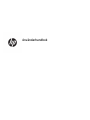 1
1
-
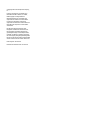 2
2
-
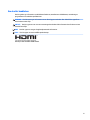 3
3
-
 4
4
-
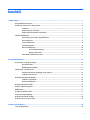 5
5
-
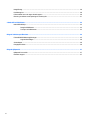 6
6
-
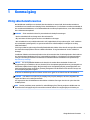 7
7
-
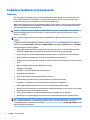 8
8
-
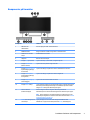 9
9
-
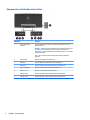 10
10
-
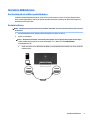 11
11
-
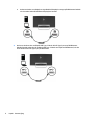 12
12
-
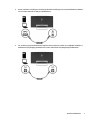 13
13
-
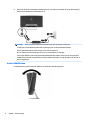 14
14
-
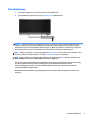 15
15
-
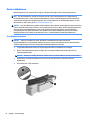 16
16
-
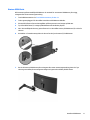 17
17
-
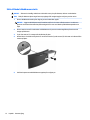 18
18
-
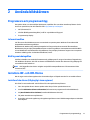 19
19
-
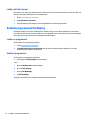 20
20
-
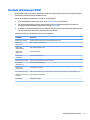 21
21
-
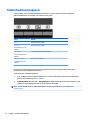 22
22
-
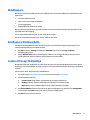 23
23
-
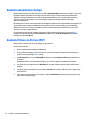 24
24
-
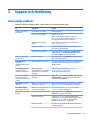 25
25
-
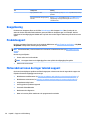 26
26
-
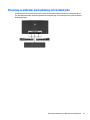 27
27
-
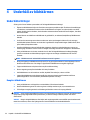 28
28
-
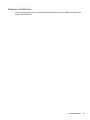 29
29
-
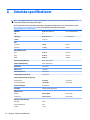 30
30
-
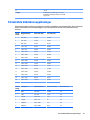 31
31
-
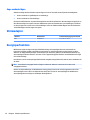 32
32
-
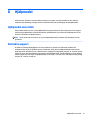 33
33
HP ENVY 34 34-inch Display Användarguide
- Kategori
- TV-apparater
- Typ
- Användarguide
Relaterade papper
-
HP EliteDisplay S340c 34-inch Curved Monitor Användarguide
-
HP Z38c 37.5-inch Curved Display Användarmanual
-
HP Value 27-inch Displays Användarmanual
-
HP Value 27-inch Displays Användarmanual
-
HP Pavilion 32 32-inch Display Användarguide
-
HP EliteDisplay S240n 23.8-inch Micro Edge Monitor Användarguide
-
HP ProDisplay P223a 21.5-inch Monitor Användarguide
-
HP ENVY 24 23.8-inch Display Användarguide
-
HP Pavilion Gaming 32 HDR Display Användarguide
-
HP ENVY 27 27-inch Display Användarguide